 System-Tutorial
System-Tutorial
 Windows-Serie
Windows-Serie
 Wie kann das Problem gelöst werden, wenn das Herunterladen der Windows 10 Professional Edition-Software blockiert ist?
Wie kann das Problem gelöst werden, wenn das Herunterladen der Windows 10 Professional Edition-Software blockiert ist?
Wie kann das Problem gelöst werden, wenn das Herunterladen der Windows 10 Professional Edition-Software blockiert ist?
Kürzlich kommt es bei einigen Benutzern zu einer Blockierung des Downloads, wenn sie Computer zum Herunterladen von Software verwenden. Mögliche Gründe dafür sind die Aktivierung der Filterfunktion des Win10-Systems oder ein zu hoher Sicherheitsfaktor Aufgrund der Sicherheitseinstellungen und Programmkompatibilitätsprobleme des Win10-Systems ist die Installation möglicherweise auch nicht möglich.
Was tun, wenn die Download-Software von Win10 Professional Edition blockiert ist:
Methode 1: Kompatibilitätsmodus aktivieren
Zuerst muss der Benutzer mit der rechten Maustaste auf die Anwendung klicken, „Eigenschaften“ aus dem Popup-Menü auswählen und dann eingeben Aktivieren Sie auf der Seite „Kompatibilität“ das Optionsfeld „Kompatibilitätsmodus“.
Methode 2: Sicherheitseinstellungen anpassen
Als nächstes suchen Sie bitte die Schaltfläche „Einstellungen“ unten links, dann die Option „Update & Sicherheit“ und gelangen schließlich zum Bereich „Windows Defender“, schalten Sie Windows Defender Antivirus ein die richtige Funktion.
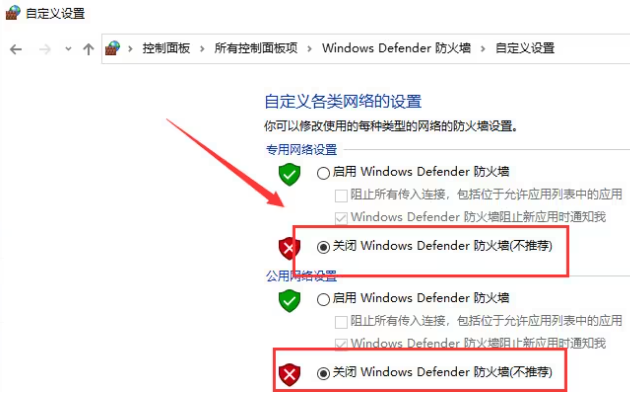
Methode 3: Ändern Sie die Gruppenmethode
1. Bitte drücken Sie Windows+R, um das Eingabefeld „Ausführen“ zu öffnen, geben Sie den Befehl gpedit.msc ein und drücken Sie die Eingabetaste, um das Fenster „Local Group Method Editor“ von Windows 10 zu öffnen System .
2. Klicken Sie dann auf: Computerkonfiguration – Administrative Vorlagen – Windows-Komponenten, suchen Sie den Menüpunkt „Windows Installer“ und klicken Sie darauf.
3. Suchen Sie rechts nach dem Einstellungselement „Benutzerinstallation verbieten“ und doppelklicken Sie darauf. Ändern Sie „Aktiviert“ in „Nicht konfiguriert“, bestätigen Sie und speichern Sie die Änderungen.
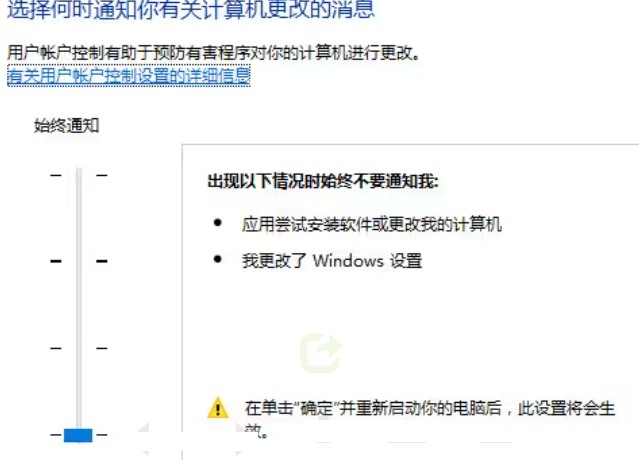
Methode 4: Ändern Sie die Registrierung
1 Klicken Sie auf die Schaltfläche „Start“, geben Sie die Regedit-Zeichenfolge ein und drücken Sie die Eingabetaste, um das Programm zu aktivieren.
2. Suchen Sie im Registrierungsschlüssel nach: HKEY_CLASSES_ROOT .exe und wählen Sie .exe aus.
3. Klicken Sie mit der rechten Maustaste auf „Standard“ und wählen Sie „Ändern“, um die numerischen Daten durch die Exe-Datei zu ersetzen.
4. Scrollen Sie weiter nach unten, bis Sie das Exedateiprojekt HKEY_CLASSES_ROOT finden.
5. Klicken Sie auf den Ordner, klicken Sie mit der rechten Maustaste auf die Standarddatei und wählen Sie dann die Änderungsfunktion aus, um die numerischen Daten auf %1% zu ändern.
6. Scrollen Sie erneut nach unten und finden Sie den Eintrag HKEY_CLASSES_ROOT in der geöffneten Exedatei.
7. Klicken Sie auf den geöffneten Ordner, klicken Sie mit der rechten Maustaste auf „Standard“ und wählen Sie dann „Funktion ändern“.
8. Ändern Sie die numerischen Daten auf %1%. Schließen Sie den Registrierungseditor und starten Sie das Gerät neu.
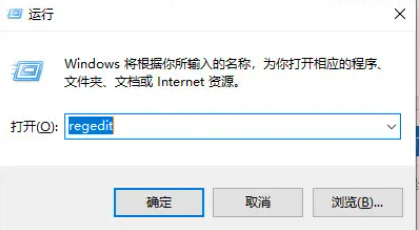
Methode 5: Filtereinstellungen anpassen
1. Klicken Sie mit der rechten Maustaste auf das Startmenü und wählen Sie die Option „Systemsteuerung“.
2. Ändern Sie den Ansichtsmodus des Bedienfelds auf „Große Symbole“ und klicken Sie unten auf die Schaltfläche „Sicherheit und Wartung“.
3. Klicken Sie links auf „Einstellungen der Benutzerkontensteuerung ändern“, wählen Sie „Keine Aktion ausführen“ aus, bestätigen Sie und speichern Sie die Änderungen.
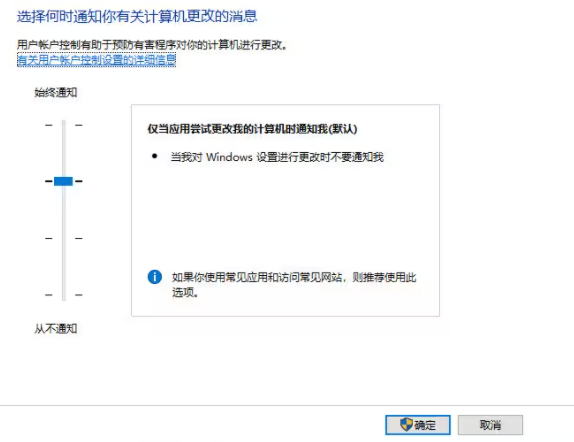
Das obige ist der detaillierte Inhalt vonWie kann das Problem gelöst werden, wenn das Herunterladen der Windows 10 Professional Edition-Software blockiert ist?. Für weitere Informationen folgen Sie bitte anderen verwandten Artikeln auf der PHP chinesischen Website!

Heiße KI -Werkzeuge

Undresser.AI Undress
KI-gestützte App zum Erstellen realistischer Aktfotos

AI Clothes Remover
Online-KI-Tool zum Entfernen von Kleidung aus Fotos.

Undress AI Tool
Ausziehbilder kostenlos

Clothoff.io
KI-Kleiderentferner

AI Hentai Generator
Erstellen Sie kostenlos Ai Hentai.

Heißer Artikel

Heiße Werkzeuge

Notepad++7.3.1
Einfach zu bedienender und kostenloser Code-Editor

SublimeText3 chinesische Version
Chinesische Version, sehr einfach zu bedienen

Senden Sie Studio 13.0.1
Leistungsstarke integrierte PHP-Entwicklungsumgebung

Dreamweaver CS6
Visuelle Webentwicklungstools

SublimeText3 Mac-Version
Codebearbeitungssoftware auf Gottesniveau (SublimeText3)

Heiße Themen
 1379
1379
 52
52
 Lösung für das Problem des blockierten Software-Downloads in Win11
Mar 27, 2024 pm 04:57 PM
Lösung für das Problem des blockierten Software-Downloads in Win11
Mar 27, 2024 pm 04:57 PM
Lösung: 1. Passen Sie die Anwendungsinstallationseinstellungen an. 3. Überprüfen Sie die Datei- und Ordnerberechtigungen. 5. Deaktivieren Sie den Sicherheitscenter-Schutz Software-Tasche.
 Wo kann man die professionelle Win7-Version herunterladen?
Jan 11, 2024 pm 09:09 PM
Wo kann man die professionelle Win7-Version herunterladen?
Jan 11, 2024 pm 09:09 PM
Win7 wurde schon immer wegen seiner Stabilität und guten Kompatibilität geliebt, aber viele Freunde wissen nicht, wo sie die professionelle Version von Win7 herunterladen können. Die spezifischen Lösungen sind wie folgt ein Blick. Win7 Professional Edition Download- und Installations-Tutorial Empfohlene Adresse>>>>Diese Seite<<<Download-Link>>>>Win7 Professional Edition Original-ISO<<<>>>New Radish Home GhostWin764-bit Professional Edition v2019.07<<<The Erstes Installations-Tutorial Schritt: Klicken Sie im Download-System auf die Download-Schaltfläche (Sie können zwischen Thunder-Download, Netzwerk-Disk-Download und Telekommunikation wählen
 So laden Sie Software auf den Computer herunter. So laden Sie Software auf den Computer herunter
Feb 22, 2024 pm 03:52 PM
So laden Sie Software auf den Computer herunter. So laden Sie Software auf den Computer herunter
Feb 22, 2024 pm 03:52 PM
Öffnen Sie den Browser, um nach der Software zu suchen, rufen Sie die offizielle Website auf, wählen Sie die Schaltfläche „Jetzt herunterladen“ aus, wählen Sie den Speicherpfad aus und installieren Sie die Software nach Abschluss des Downloads auf dem Desktop. Tutorial Anwendbares Modell: Lenovo AIO520C System: Windows 10 Professional Edition Analyse 1 Öffnen Sie zunächst einen Browser, um nach der Software zu suchen, die Sie herunterladen möchten, und klicken Sie, um die offizielle Website aufzurufen. 2 Klicken Sie dann auf der offiziellen Website auf die Schaltfläche „Jetzt herunterladen“. 3Wählen Sie als nächstes den gespeicherten Pfad im Popup-Fenster aus. 4Warten Sie abschließend, bis der Download abgeschlossen ist, und installieren Sie dann die Software auf dem Desktop. Ergänzung: So laden Sie Software auf Apple-Computern herunter 1. Öffnen Sie zunächst den Appstore auf dem Desktop. 2Geben Sie dann die Software, die Sie herunterladen möchten, in die Suchleiste ein und suchen Sie. 3 Klicken Sie anschließend in den Suchergebnissen auf der rechten Seite der Software auf Get. 4Geben Sie abschließend Ihr Apple-Kontopasswort ein und warten Sie, bis die Installation abgeschlossen ist.
 Gibt es einen Unterschied zwischen der Verwendung der Win10-Home-Version und der Professional-Version zum Spielen?
Jan 10, 2024 am 09:10 AM
Gibt es einen Unterschied zwischen der Verwendung der Win10-Home-Version und der Professional-Version zum Spielen?
Jan 10, 2024 am 09:10 AM
Mit der Zunahme der Microsoft-Systemversionen sind viele Probleme hinsichtlich der Auswahl aufgetreten. Gibt es beim Spielen einen besonderen Unterschied zwischen der Verwendung der Win10 Home Edition und der Professional Edition? Erstens sind die von beiden unterstützten Speichergrößen unterschiedlich. Die professionelle Version unterstützt 2 TB Speicher, während die Home-Version nur 128 GB unterstützt. Darüber hinaus sind die Funktionen der beiden unterschiedlich. Vergleicht man die beiden Systeme, ist der Unterschied bemerkenswert. Heute führt Sie der Editor dazu, die Unterschiede zwischen der Win10-Home-Version und der Professional-Version beim Spielen von Spielen zu verstehen. Ich hoffe, es kann Ihnen helfen ~ Gibt es einen Unterschied zwischen Win10 Home Edition und Professional Edition beim Spielen? Antwort des Herausgebers: Es gibt keinen großen Unterschied zwischen Win10 Home Edition und Professional Edition beim Spielen. Sie richten sich also nur an unterschiedliche Personengruppen einige Funktionen sind unterschiedlich. Das Wichtigste ist, Spiele zu spielen
 Warum kann mein Computer keine Software herunterladen?
Nov 24, 2023 pm 05:45 PM
Warum kann mein Computer keine Software herunterladen?
Nov 24, 2023 pm 05:45 PM
Gründe, warum der Computer keine Software herunterladen kann; 2. Problem mit der Download-Quelle; 5. Problem mit dem Dateiformat; 8. Serverproblem; 9. Softwarequellenproblem. Detaillierte Einführung: 1. Wenn auf dem Computer keine Internetverbindung verfügbar ist, kann die Software nicht heruntergeladen werden. 2. Firewalls, Antivirensoftware oder andere Sicherheitstools blockieren oder beschränken Software-Downloads um potenzielle böswillige Absichten zu verhindern. 3. Download-Quellprobleme usw.
 Vergleichsanalyse zwischen Win10 Professional-Version und Home-Version
Dec 21, 2023 pm 11:51 PM
Vergleichsanalyse zwischen Win10 Professional-Version und Home-Version
Dec 21, 2023 pm 11:51 PM
Seit der Aktualisierung des Win10-Systems wurden viele verschiedene Versionen veröffentlicht, die jeder verwenden kann. Heute werden wir Ihnen die Unterschiede zwischen der Win10-Profiversion und der Home-Version erläutern Wenn Sie irgendwelche Zweifel haben, kommen Sie bitte vorbei. Der Unterschied zwischen der Win10-Professional-Version und der Home-Version: 1. Win10-Professional-Version: Die Win10-Professional-Version richtet sich hauptsächlich an technisches Personal sowie kleine und mittlere Unternehmen und verfügt über integrierte Win10-erweiterte Technologie. Es verfügt nicht nur über die Funktionen der Win10 Home-Version, sondern kann auch Geräte und Anwendungen verwalten und verschiedene private Daten schützen. 2. Win10 Home Edition: Der Preis der Home Edition ist günstiger als der der Professional Edition und kann 1.000 Yuan günstiger sein. Die Funktionen und Features der Home-Version sind nicht schlechter als die der Profi-Version, mit vielen neuen Features.
 Warum kann ich keine Software auf meinen Apple-Computer herunterladen?
Dec 04, 2023 pm 04:08 PM
Warum kann ich keine Software auf meinen Apple-Computer herunterladen?
Dec 04, 2023 pm 04:08 PM
Gründe, warum Apple-Computer keine Software herunterladen können: 2. Falsche Download-Quelle; 4. Probleme mit der App-Store-Version; 7. Netzwerkprobleme; Detaillierte Einführung: 1. Die Software ist möglicherweise nur auf bestimmten Betriebssystemversionen oder Hardwarekonfigurationen lauffähig. Wenn der Apple-Computer die Anforderungen der Software nicht erfüllt, kann die Software nicht heruntergeladen oder verwendet werden Die Quelle ist falsch, einige Software darf nur von bestimmten Downloadquellen oder offiziellen Websites heruntergeladen werden, wenn sie niemals unsicher ist usw.
 Wie kann das Problem gelöst werden, wenn das Herunterladen der Windows 10 Professional Edition-Software blockiert ist?
Jan 02, 2024 am 11:03 AM
Wie kann das Problem gelöst werden, wenn das Herunterladen der Windows 10 Professional Edition-Software blockiert ist?
Jan 02, 2024 am 11:03 AM
In letzter Zeit kommt es bei einigen Benutzern zu einer Blockierung des Downloads, wenn sie Computer zum Herunterladen von Software verwenden. Mögliche Gründe hierfür sind die aktivierte Filterfunktion des Win10-Systems oder ein zu hoher Sicherheitsfaktor. Die Installation ist aufgrund von Sicherheitseinstellungen und Programmkompatibilitätsproblemen des Win10-Systems möglicherweise nicht möglich. Was tun, wenn Windows 10 Professional Edition daran gehindert wird, Software herunterzuladen: Methode 1: Kompatibilitätsmodus aktivieren Zuerst muss der Benutzer mit der rechten Maustaste auf die Anwendung klicken, im Popup-Menü „Eigenschaften“ auswählen und dann „Kompatibilität“ eingeben. Seite und überprüfen Sie den Optionsrahmen „Kompatibilitätsmodus“. Methode 2: Sicherheitseinstellungen anpassen Als nächstes suchen Sie bitte unten links die Schaltfläche „Einstellungen“, dann die Option „Update und Sicherheit“ und gelangen schließlich zu „Win



